[aside type=”boader”]
ポイント!
- スマホで撮影した動画でも、工夫することで立派な仕上がりになります。
- 照明や構図、音声にこだわれば、素人っぽさが抜けた動画になります。
- テンポやリズムも意識して、編集をしてみましょう!
- タイトルとサムネイルは、YouTubeでは超重要ポイントです。
[/aside]
[lnvoicel icon=”https://business-personal-trainer.com/wp-content/uploads/2018/02/thumbnail.jpg” name=”TOORU”]
今回のテーマは『スマホで撮影した動画を仕上げるコツ』について!
[/lnvoicel]
どうも!
あなたの価値をお金に変えるアドバイザー、服部です(@bpt_tooru)。
スマホで動画を撮影する時代!
もちろん、[keikou]YouTubeに投稿する動画は、スマホで撮影したもので十分です![/keikou]
それくらい「スマホの性能」は凄まじく進化していて、画質のクオリティも問題ありません。なにより、YouTubeの視聴者が望んでいるのは「動画の内容」だからです。
YouTubeに投稿した500本以上の動画、ほとんどすべてを「スマホ」で撮影しました。
スマホ撮影で、いつも意識してるのは
🔹照明
🔹構図
🔹マイク
🔹冒頭部分
🔹テンポ
🔹タイトルとサムネこんな感じで、1,000本を目指します♪
— メデミ研究所@目でみるメディアミックス研究所 (@bpt_tooru) December 12, 2019
スマホで撮った動画が「素人っぽく見えて」気になる。そんなときは・・・
- 光を活かす
- 構図を決める
- マイクを使う
- 最初に見せ場を披露する
- 編集でテンポを上げる
- タイトルとサムネイル
こういったコツを取り入れれば、プロのような仕上がりに近づくことができますよ。
この記事は『スマホを使って動画を撮っているけど、動画のクオリティが気になる』という人に、ぜひ参考にしてもらいたいです!
カメラの前で話すことが苦手なら『動画で自分の魅力を伝えたい!カメラに向かって話すコツ【vlog初心者おすすめ】』も、合わせて読んでみてください。
▼「収益化できる動画が作れるメール講座」はこちら
[kanren url=”https://business-personal-trainer.com/email-course”]
[keikou]【チャンネル登録】お願いします![/keikou]
★動画の解説版はコチラ↓↓↓
「照明」だけでなく「自然光」を活かす(テクニック①)
スマホで撮影するとき、最大の注意点は「とにかく明るくする」ことです。
[keikou]スマホで撮った動画は暗くなりがちなので、たっぷり光を使って明るくしましょう![/keikou]
明るい光をたっぷり使えば
- 画像の色合
- 画像の鮮明さ
こういったものを、最大限引き出すことができるんです。
特に屋内で撮影する場合、屋外に比べて 暗くなりやすい ので注意して下さい。
部屋に入ってくる外光や、蛍光灯などを活かして、撮影してみましょう!
- カーテン越しの日光
- 電球の拡散する光
[keikou]これらの柔らかい光は、肌の色合いをよく見せます[/keikou](女性には必須ですね♪)。
撮影するときは「逆光」にならないよう、十分に注意してくださいね。
わたしは撮影のときに「リングライト」を使ってるんですが、かなり重宝しています!『YouTubeの照明は「安くてOK」身をもって体験しました【コスパ追求】』の中で紹介しています。
その他にも、目に「キャッチライト」を入れて、表情に躍動感を持たせるのも効果的です。
キャッチライトとは「瞳の中に映り込んだ光」のことです。
[keikou]撮影するとき、視界に「白いモノ」あるいは「明るいモノ」を入れると、キャッチライトの効果が得られますよ![/keikou]

▼1台あると撮影がとても楽になります♪
構図をしっかり決める(テクニック②)
あなたの顔がはっきり見えるよう、できるだけカメラに近づきましょう!
そのとき注意するのは「視聴者に威圧感を与えないこと」です。[keikou]目線とカメラの位置は、なるべく平行になるように、高さを合わせルといいですよ[/keikou]。
YouTubeにおける視聴回数の「50%以上」は、スマホによるものです。大半の視聴者が「[keikou]小さな画面で動画を見ている[/keikou]」ことを忘れないで下さい。
スマホでの撮影に慣れてきたら「三分割法」などの、構図法を活用してみましょう。よりダイナミックな映像を、撮ることができますよ!
構図を意識して撮影するとき、画面にグリッド線を表示させておくと、構図を決めやすいです。
(コレ、おすすめ!)
▼こちらでも『三分割法』を解説しています↓
[kanren url=”https://business-personal-trainer.com/how-to-make-youtube-thumbnail”]
ピンマイクを使う(テクニック③)
話すことがメインの動画を作るときは、あなたの「話す声」がとても重要です。
[keikou]視聴者が聞き取りやすくなければ、メッセージは届きません[/keikou]。
- 音割れする
- ノイズが入る
こういう音声だと視聴者に不快感を与えるので、ピンマイクを使って撮影しましょう!
スマホ用のピンマイクはとても便利なので、1つは持っておくといいですよ♪
「見せ場」を惜しみなく披露する(テクニック④)
[keikou]動画の冒頭部分で、視聴者の「興味を引く」必要があります[/keikou]。
視聴者は動画が始まってから「最初の5秒~10秒」で、その先を見るかどうか瞬時に判断しています。
- 動画のメインとなる部分を魅せる
- テーマや結果を、先に伝える
こういった手を使って、視聴者の興味を「グッ」と引き付けましょう!
視聴者が取れる選択肢は、YouTubeには数え切れないほどあります。
起承転結のような流れでは、あっという間に、視聴者が離れていってしまいます。
(見られない動画の典型です・・・泣)
編集で「テンポ」や「リズム」を上げる(テクニック⑤)
やたらと『間』が多い動画は、視聴者がすぐに飽きてしまいます。
要するに「 テンポが悪い」動画です。
動画の編集テクニックで「ジャンプカット」という方法があります。このテクニックを使えば、[keikou]動画をテンポアップさせることができるんです![/keikou]
話すことに慣れていないと、ついつい「あ~」「え~」とか、余分な間が入ってしまいます。
これを編集で、全部カットします。そして、話の内容だけを、どんどん繋いでいきます。これが「ジャンプカット」という編集テクニックです。
[keikou]ジャンプカットをすることで「視聴者にテンポ良く、次々とあなたの話が伝わり」きっと最後まで見れくれるでしょう![/keikou]
(無駄な『間』は、ムダ!)
無駄に『間』が多いと感じたら、この編集テクニックを使ってみて下さい。
動画の内容によっては、わざと間を取ることも必要です。
(そこは臨機応変に!笑)
[aside type=”boader”]
格安!オススメ編集ソフト
- Movavi
 :マルチ機能を備えた「VIDEO SUITE」がおすすめ♪
:マルチ機能を備えた「VIDEO SUITE」がおすすめ♪ GOM Mix Pro:画面分割編集はできないが、超格安ソフト!
[/aside]
タイトルとサムネイルにも注力する(テクニック番外編)
結局のところ、視聴者に「あなたの動画を見たい!」と思わせられるか?
これが、YouTubeでは、勝負の分かれ目です。いくら質の良い動画を作っても、再生されなければ埋もれていきます。
- タイトル
- サムネイル
- 動画の説明
これらはとても重要なので、しっかり設定しておきましょう。
[keikou]サムネイルに使う画像は、撮影のついでに撮っておいて下さい[/keikou]。
(これ忘れがちなので・・・)
>>>【参考】YouTubeのサムネイルは「表示される場所」を理解して作ると動画が伸びます!
>>>【参考】YouTubeは「動画タイトルの付け方」で成果が決まります!6つのポイントを解説
▼アクセスを呼ぶ!動画説明文の書き方
[kanren url=”https://business-personal-trainer.com/how-to-write-youtube-description”]
スマホでもプロっぽい動画に仕上げるコツ(今回のまとめ)
手軽に動画を撮れるからこそ、今回紹介したテクニックや、コツを押さえておくことが大切です。
- 光を活かす
- 構図を決める
- マイクを使う
- 最初に見せ場を披露する
- 編集でテンポを上げる
- タイトルとサムネイル
これらのテクニックを使えば、スマホで撮った動画でも、YouTubeでは視聴者に見てもらえます。
『いかにも、素人っぽい・・・』
そう思われないことが、ライバルに差をつける第一歩ですね!
今回紹介したテクニックは、基本的なことではありますが、とても使えることばかりです。
[keikou]基本さえしっかり押さえれば、スマホでも十分です![/keikou]
▼「vlog」作りにオススメしたい道具を紹介!
[aside type=”boader”]
超優れモノ!
- Insta360 Nano S
 :iPhoneに取り付けるだけ!360度動画が撮影できます♪
:iPhoneに取り付けるだけ!360度動画が撮影できます♪
格安!オススメ編集ソフト
- Movavi
 :マルチ機能を備えた「VIDEO SUITE」がおすすめ♪
:マルチ機能を備えた「VIDEO SUITE」がおすすめ♪ GOM Mix Pro:画面分割編集はできないが、超格安ソフト!
商用利用OKの音楽素材♪
- Audio stock:日本最大級の音楽素材サイトだから安心です♪
- 店舗向けBGMサービス「Audiostock store music」:1ヶ月間【無料】で使えます。アドレス登録のみ
サムネイルで目立とう!
- イラスト・画像素材【PIXTA】:著作権フリー♪使い回しOK!毎週、期間限定の【無料素材】もあり!
[/aside]


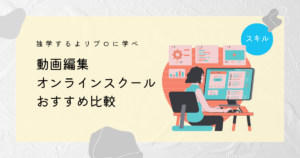


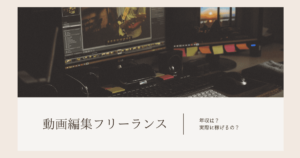



コメント